Como remover sua senha no Windows 11
Microsoft Windows 11 Herói / / April 03, 2023

Última atualização em

As senhas protegem seus dados e o PC, mas você pode querer ficar sem senha. Este guia explicará como remover sua senha no Windows 11.
É essencial configurar uma senha ou usar outra opção de login quando estiver usando um PC com Windows 11. Por exemplo, você pode usar Windows Hello (incluindo PIN), digite a senha da sua conta da Microsoft ou use outra biometria como um impressão digital.
No entanto, se você usa uma senha e está cansado de digitá-la o tempo todo, pode removê-la. Por exemplo, se você remover sua senha no Windows 11, poderá entrar sem configurá-la para entrar automaticamente.
Embora não seja recomendado remover sua senha no Windows 11, isso pode ser feito se você estiver em um ambiente seguro onde você é o único com acesso ao PC.
Como remover sua senha no Windows 11
Remover a senha em um PC com Windows 11 é simples. Você precisará navegar pelas configurações e fazer alguns ajustes, no entanto.
Aviso: A remoção de sua senha permite que qualquer pessoa que vagueie tenha acesso aos seus dados, não apenas aos dados do Windows. Eles podem acessar seu histórico de navegação, senhas, aplicativos, documentos e muito mais. No entanto, se tiver certeza de que seu PC está seguro, você pode remover a senha e economizar tempo de login. Você deve ser
usando o Windows 11 como um quiosque que bloqueia apenas os itens aos quais você concede acesso, por exemplo.
Para remover sua senha no Windows 11:
- Entrar em um conta local do Windows. Você não pode remover a senha em uma conta da Microsoft. Para contas da Microsoft, use o método de login automático em vez de.
- Clique no Começar botão ou pressione o botão tecla do Windows e abrir Configurações.
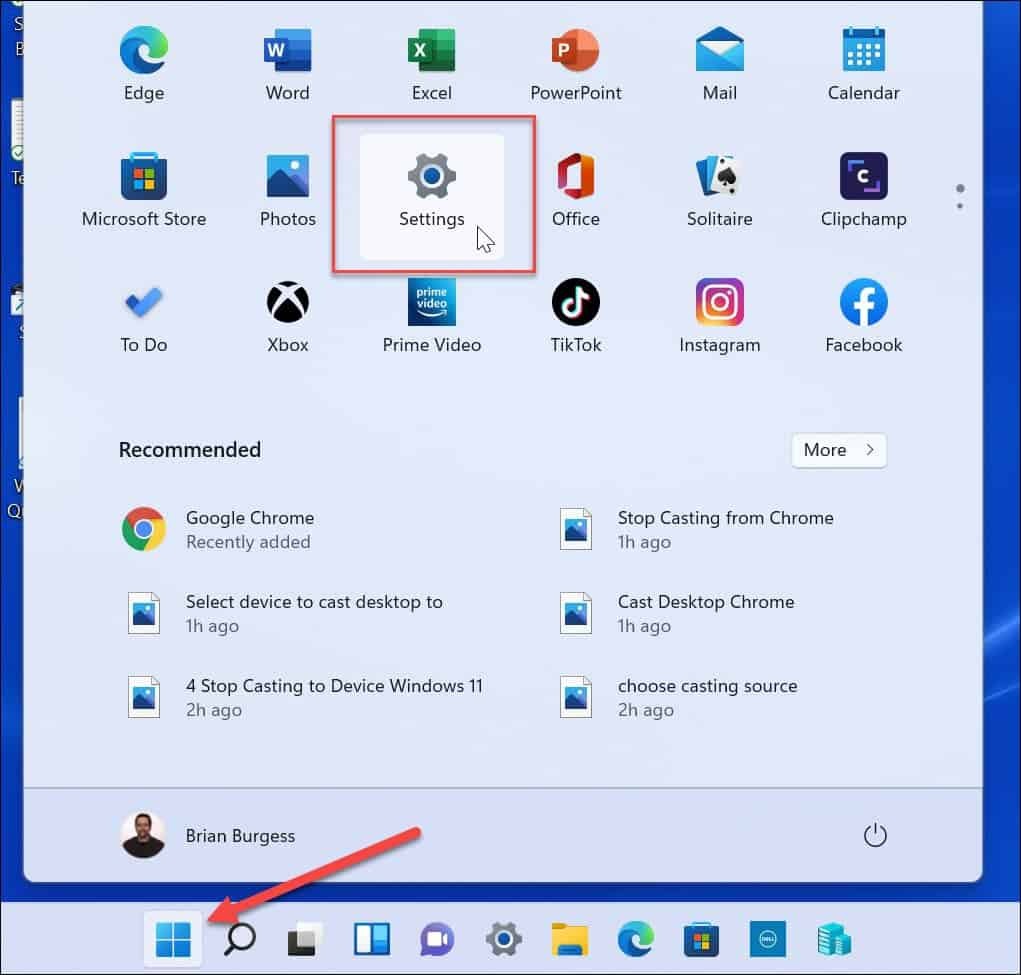
- Clique contas no lado esquerdo e escolha Opções de login da lista à direita.
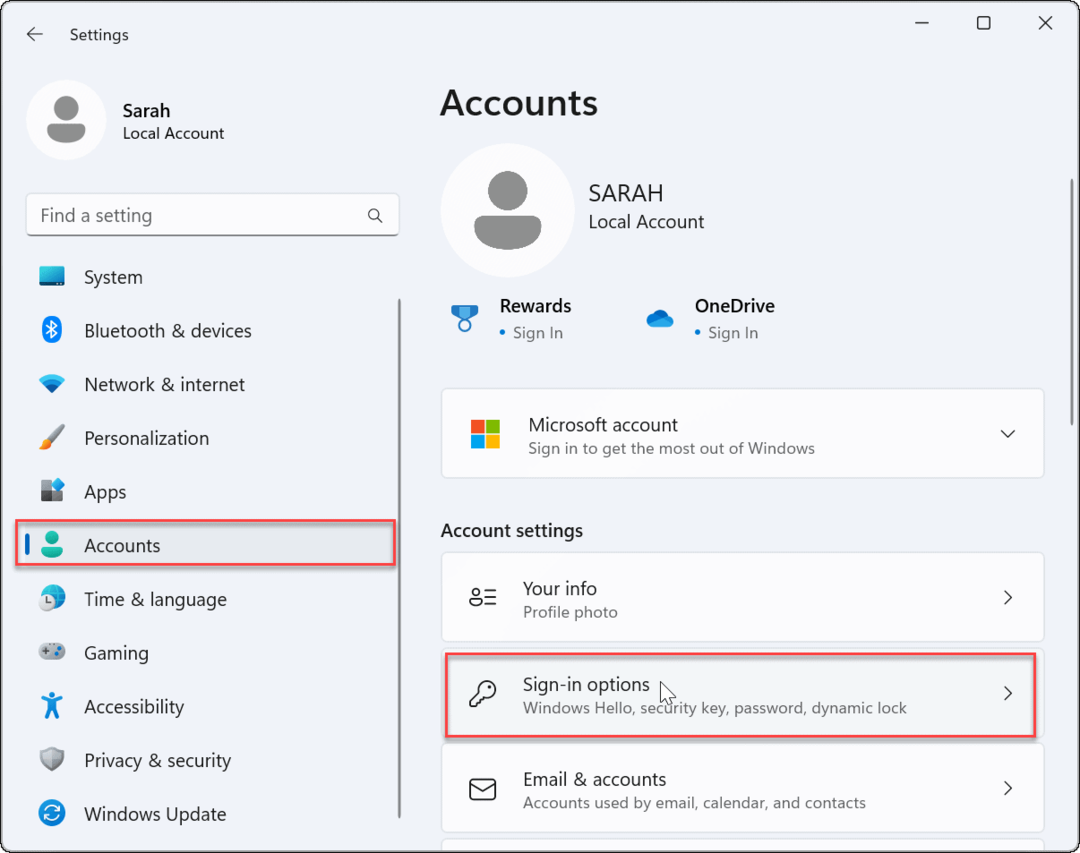
- Role para baixo o Seção de opções de login, selecione Senha, e clique no Mudar botão.
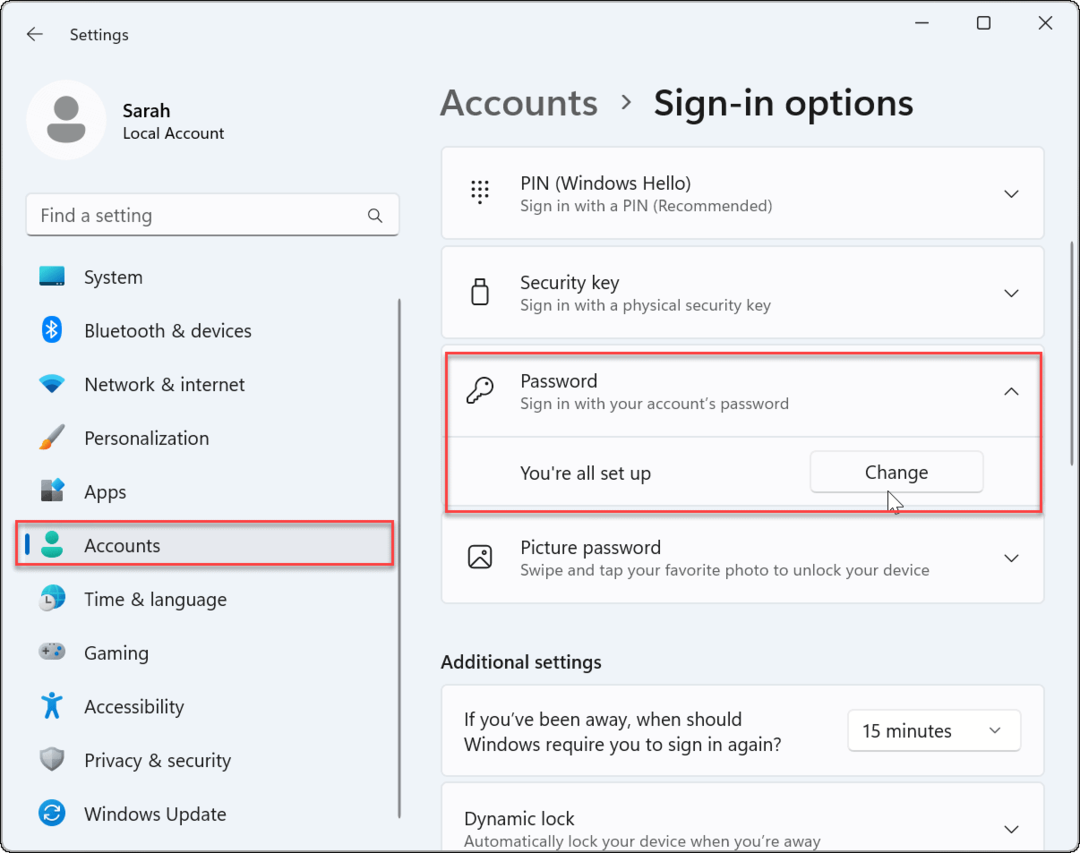
- Quando o Mude sua senha tela aparecer, digite a senha atual que você usa para entrar e clique Próximo.
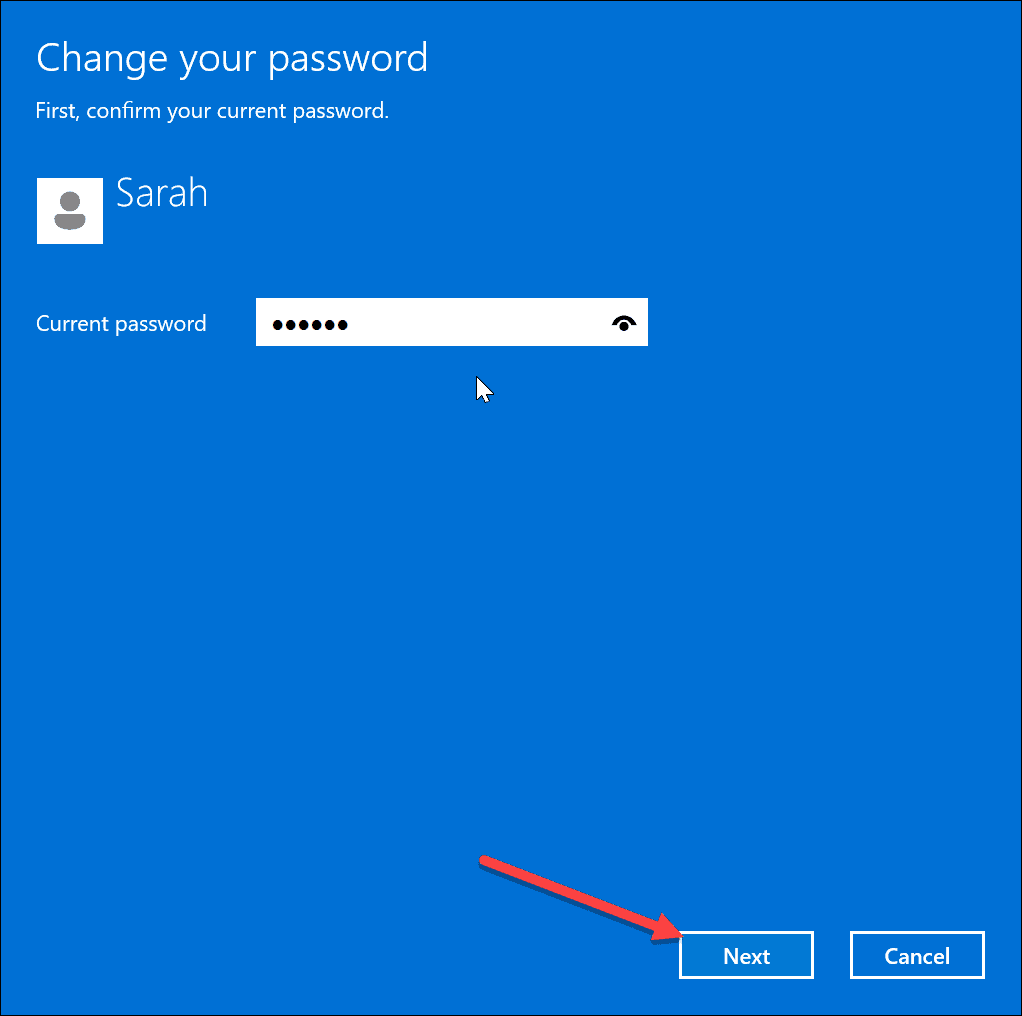
- Quando aparecer a opção de inserir uma nova senha, deixe todos os campos em branco e clique em Próximo.
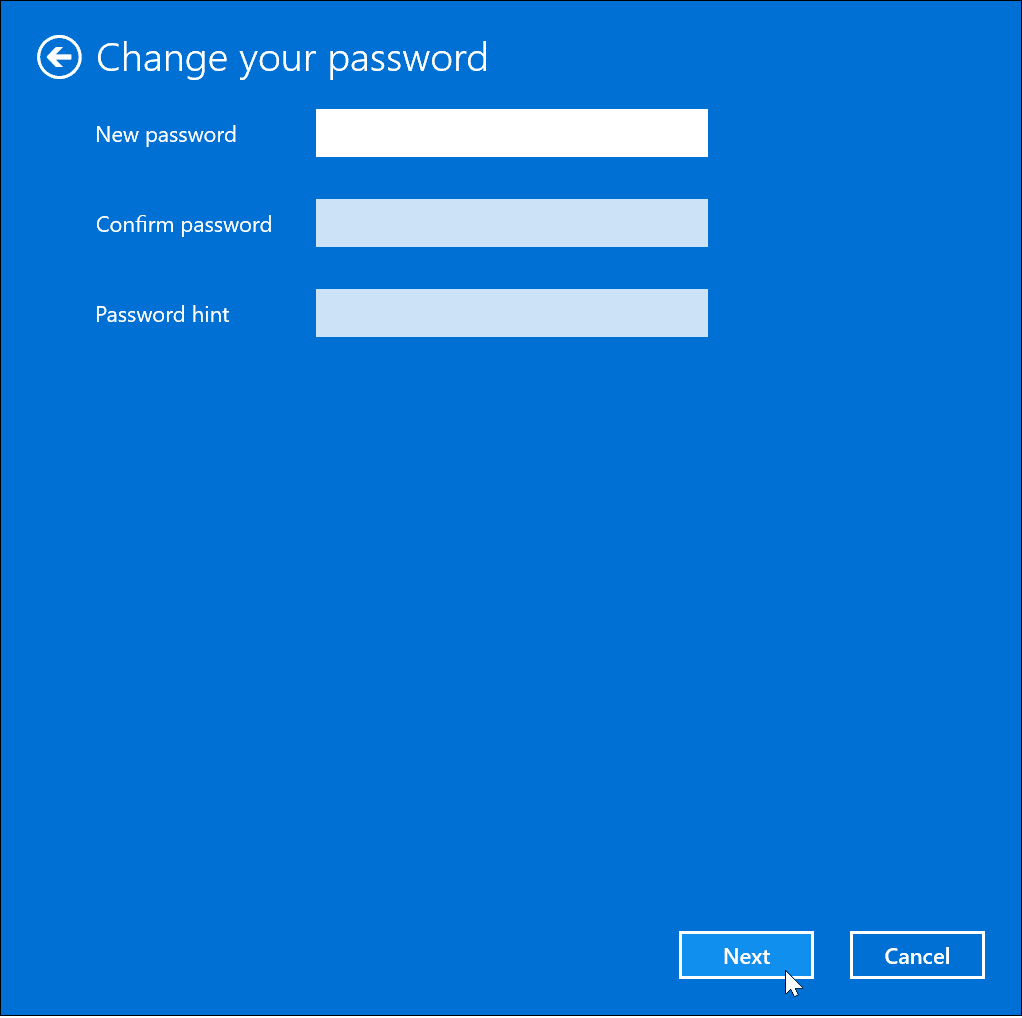
- Sua senha foi alterada com sucesso para em branco - você só precisa clicar no Terminar botão.
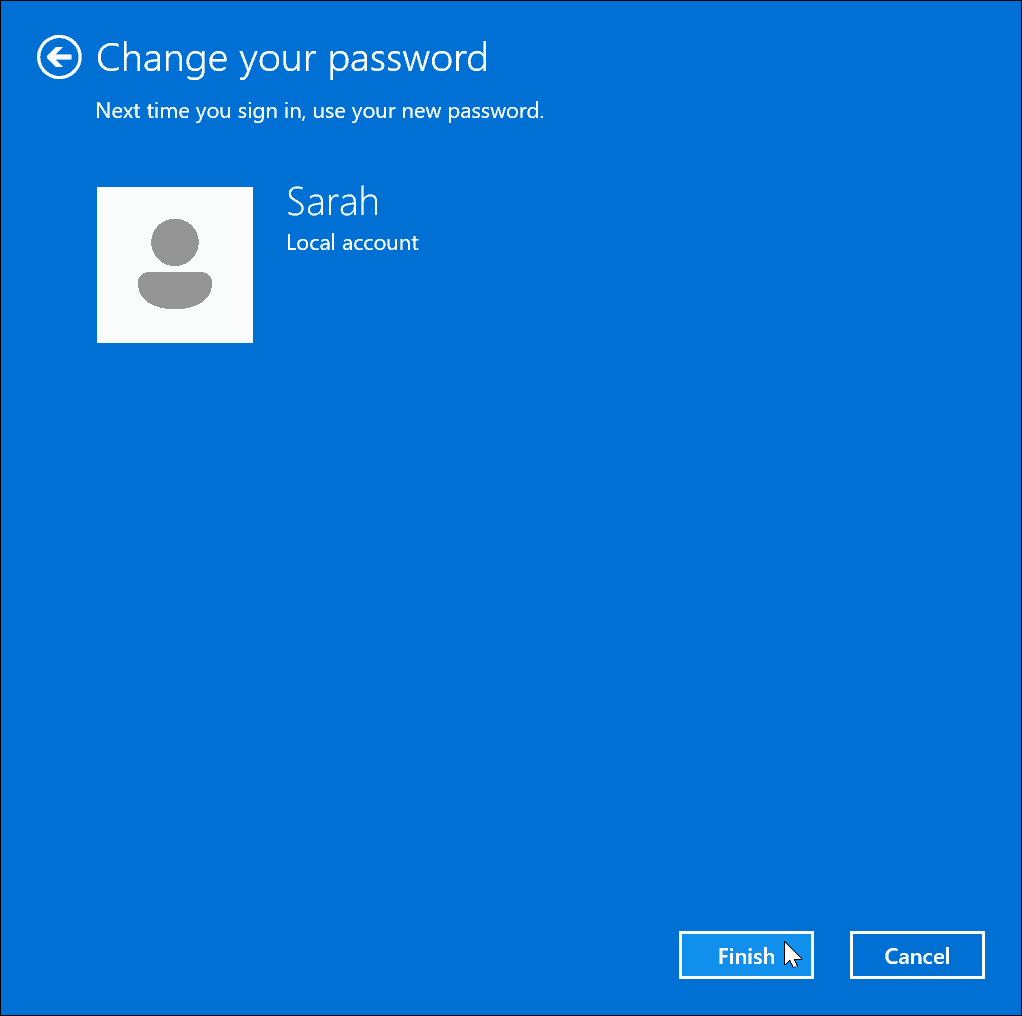
- Saia da sua conta ou reinicie o Windows 11.
- Ao escolher a conta local na tela de login após a reinicialização do PC, nenhuma senha será necessária.
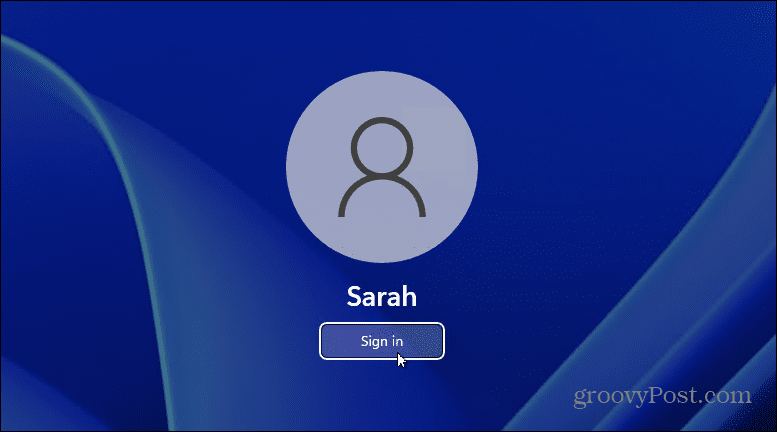
Gerenciando um PC com Windows 11
Se você deseja acesso rápido a um PC com Windows 11 que não contém dados importantes, remova sua senha no Windows 11. No entanto, se houver alguma chance de acesso indesejado ao seu computador, mantenha a senha habilitada.
Embora essas etapas funcionem apenas com uma conta local, você pode criar outros tipos de conta no Windows 11. Por exemplo, aprenda sobre adicionando uma nova conta da Microsoft ou como adicionar uma conta local. Além disso, você pode criar uma conta de convidado e mude o nome da sua conta.
Para tornar o login no Windows 11 mais rápido, você pode usar Windows Hello, que inclui a capacidade de criar um PIN de quatro dígitos. Também inclui a capacidade de usar um impressão digital Entrar. Se você deseja configurar um leitor de impressão digital em seu sistema, pode adicionar um (custo e qualidade variáveis) ao seu PC na Amazon:



Plug and play, fácil de usar. Instalação automática em boa conexão com a internet.; Suporta até 10 IDs de impressão digital, conveniente para uso comum de laptop familiar.
Preço da Amazon.com atualizado em 2022-11-01 - Podemos ganhar uma comissão por compras usando nossos links: mais informações
Como encontrar a chave de produto do Windows 11
Se você precisar transferir sua chave de produto do Windows 11 ou apenas precisar fazer uma instalação limpa do sistema operacional,...
Como limpar o cache, os cookies e o histórico de navegação do Google Chrome
O Chrome faz um excelente trabalho ao armazenar seu histórico de navegação, cache e cookies para otimizar o desempenho do navegador online. O dela é como...
Correspondência de preços na loja: como obter preços on-line enquanto faz compras na loja
Comprar na loja não significa que você tenha que pagar preços mais altos. Graças às garantias de equiparação de preços, você pode obter descontos on-line ao fazer compras em...
